Jak ukryć litery dysków w systemie Windows 10?
W systemie Windows można ukryć litery dysków w Eksploratorze plików. Znikną one zarówno z okienka nawigacji, jak iz folderu Ten komputer. Można to zrobić za pomocą Opcji folderów lub ulepszenia rejestru. Oto jak.
Reklama
System Windows 10 przypisuje dostępną literę dysku do nowego dysku podłączonego do komputera. System operacyjny przechodzi przez alfabet od A do Z, aby znaleźć pierwszą dostępną literę, aby przypisać ją do różnych dysków. Historycznie rezerwuje litery dysków A i B dla stacji dyskietek.
Nowoczesne wersje systemu Windows przypisują literę C do partycji systemowej, na której jest zainstalowany system Windows. Nawet w konfiguracji z podwójnym rozruchem system Windows 10 wyświetla własną partycję systemową jako C:.

Zmiana liter dysków umożliwi ponowne rozmieszczenie dysków w folderze Ten komputer. Może to być przydatne po dodaniu dodatkowego dysku lub utworzeniu nowej partycji. Na przykład możesz chcieć zmienić literę dysku, aby była wyświetlana przed napędem DVD. Ponadto po zmianie litery dysku USB zostanie ona przypisana na stałe. Często system Windows 10 losowo zmienia literę dysku dla dysków zewnętrznych po ich podłączeniu, dzięki czemu możesz uczynić ten proces bardziej przewidywalnym.
Wskazówka: aby zmienić litery dysków w systemie Windows 10, zapoznaj się z artykułem
Jak zmienić literę dysku w systemie Windows 10?
Domyślnie system Windows wyświetla litery dysków PO etykietach (nazwach) dysków w folderze Ten komputer / komputer. Użytkownik może uniemożliwić wyświetlanie liter dysków za pomocą Opcji folderów.
Aby ukryć litery dysków w systemie Windows 10, wykonaj następujące czynności.
- Otwórz ten komputer w Eksploratorze plików.
- W interfejsie użytkownika wstążki Eksploratora kliknij Plik -> Zmień folder i opcje wyszukiwania.

- Przejdź do zakładki Widok w Opcjach folderów.
- Odznacz opcję Pokaż litery dysków.

Gotowe! Eksplorator plików ukryje litery dla wszystkich dysków i pokaże tylko ich etykiety.
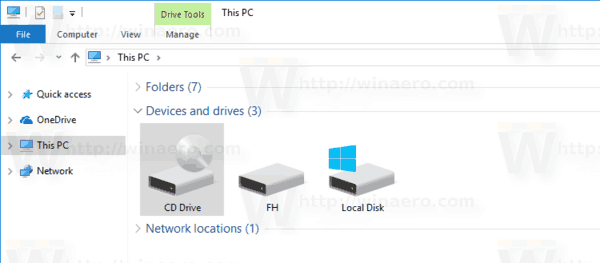
Porada: Możesz dodać przycisk Opcje folderów do paska narzędzi Szybki dostęp. Zobacz następujący artykuł: Jak dodać dowolne polecenie wstążki do paska narzędzi szybkiego dostępu Eksploratora plików.
Uwaga: jeśli masz wyłączył wstążkę za pomocą narzędzia takiego jak Wyłącznik wstążki Winaero, naciśnij F10 -> kliknij menu Narzędzia - Opcje folderów.
To samo można osiągnąć, stosując poprawkę rejestru.
Ukryj litery dysków za pomocą poprawki rejestru
- otwarty Edytor rejestru.
- Przejdź do następującego klucza rejestru:
HKEY_CURRENT_USER\SOFTWARE\Microsoft\Windows\CurrentVersion\Explorer
Wskazówka: patrz jak przejść do żądanego klucza rejestru jednym kliknięciem.
- Tutaj musisz zlokalizować ShowDriveLettersFirst wartość. Jeśli nie możesz go znaleźć, po prostu utwórz nową 32-bitową wartość DWORD i nazwij ją ShowDriveLettersFirst.
- Ustaw dane wartości wartości ShowDriveLettersFirst zgodnie z następującą regułą:
0 — pokaże wszystkie litery dysków po etykietach dysków.
2 - ukryje wszystkie litery dysków.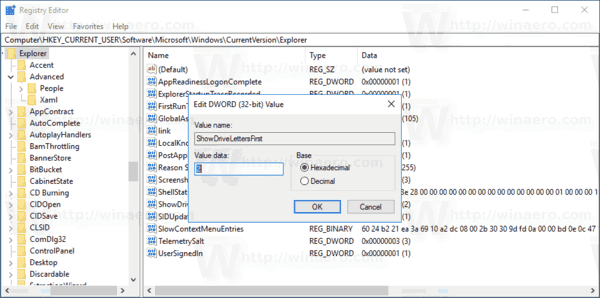
- Aby zmiany wprowadzone przez ulepszenie rejestru zaczęły obowiązywać, musisz Wyloguj się i zaloguj się na swoje konto użytkownika. Alternatywnie możesz uruchom ponownie powłokę Eksploratora.
Zanotuj ShowDriveLettersFirst parametr akceptuje jeszcze kilka wartości, które są używane do tego, aby Eksplorator plików wyświetlał litery dysków przed etykietami dysków.
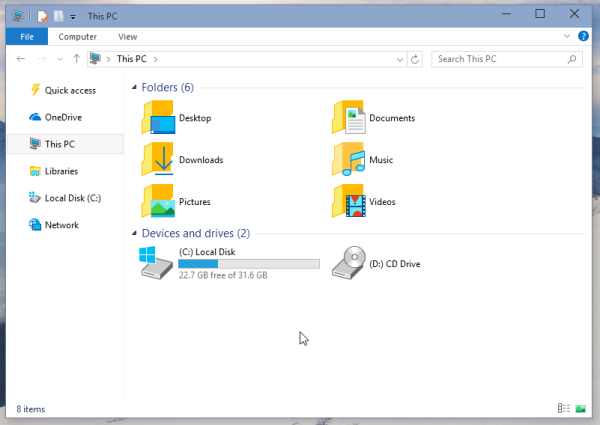
Zapoznaj się z artykułem:
Pokaż litery dysków przed nazwami dysków w folderze Ten komputer / komputer
Na koniec możesz ukryć określone dyski w folderze Ten komputer Eksploratora plików. Procedura jest opisana w artykule
Jak ukryć dysk w Eksploratorze plików systemu Windows 10
Otóż to.



